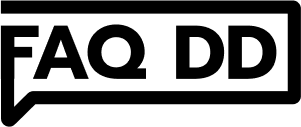“ทำยังงัยไม่ให้เสียงรบกวนจากข้างนอกเข้าไมค์เรา?”
“ตั้งค่า MST ยังงัยให้ได้ยินแต่เสียงเรา ไม่ให้เสียงรถกับข้าว เสียงหมาเห่า เสียงคนอื่นเแทรกเข้ามา?”
“เรียนออนไลน์อยู่บ้าน อยากลดเสียงรบกวนรอบข้าง ต้องทำอย่างไร?”
Microsoft Teams มีฟีเจอร์การระงับเสียงรบกวน (Noise Suppression) ที่ช่วยตัดเสียงรบกวนรอบข้างไม่ให้เข้าไมค์ของคุณ ฟีเจอร์นี้ทำงานโดยการวิเคราะห์เสียงที่เข้าไมค์ของคุณ และตัดเสียงรบกวนที่ไม่ใช่เสียงพูดออก ช่วยให้เสียงพูดของคุณชัดเจนขึ้น
วิธีเปิดใช้ฟีเจอร์การระงับเสียงรบกวนบน Microsoft Teams มีดังนี้
- เข้าร่วมการประชุมหรือโทรใน Microsoft Teams
- คลิกที่รูปโปรไฟล์ของคุณ แล้วเลือก การตั้งค่า
- คลิก การประชุม
- เลือก การบันทึก
- เปิดใช้งาน การระงับเสียงรบกวน
ระดับการระงับเสียงรบกวน
Microsoft Teams มีตัวเลือกระดับการระงับเสียงรบกวน 3 ระดับ ดังนี้
- ต่ำ: ตัดเสียงรบกวนเบาๆ เช่น เสียงลมพัด เสียงเครื่องจักรทำงาน
- ปานกลาง: ตัดเสียงรบกวนปานกลาง เช่น เสียงคนคุยกัน เสียงสุนัขเห่า
- สูง: ตัดเสียงรบกวนหนักๆ เช่น เสียงรถวิ่ง เสียงก่อสร้าง
คุณสามารถปรับระดับการระงับเสียงรบกวนได้ตามต้องการ โดยคลิกที่ปุ่ม ตัวเลือก แล้วเลือกระดับการระงับเสียงรบกวนที่ต้องการ
เคล็ดลับในการลดเสียงรบกวน
นอกจากการใช้ฟีเจอร์การระงับเสียงรบกวนแล้ว คุณยังสามารถลดเสียงรบกวนได้ด้วยวิธีต่อไปนี้
- หาที่เงียบๆ เพื่อเข้าร่วมการประชุมหรือโทร
- ปิดเครื่องใช้ไฟฟ้าหรือปิดประตูหน้าต่างที่ทำให้เกิดเสียงรบกวน
- ใช้ไมโครโฟนคุณภาพดี
- ใส่หูฟังหรือไมโครโฟนติดหู
หากคุณทำตามวิธีเหล่านี้แล้ว เสียงรบกวนรอบข้างจะลดลง และเสียงพูดของคุณจะชัดเจนขึ้น